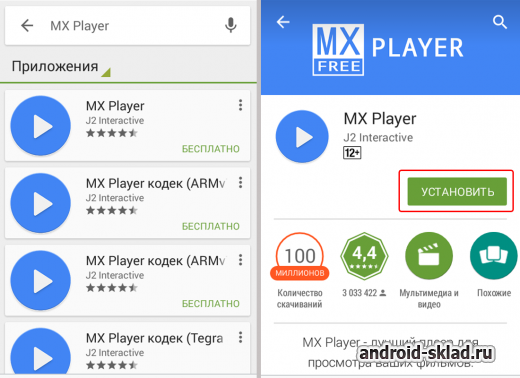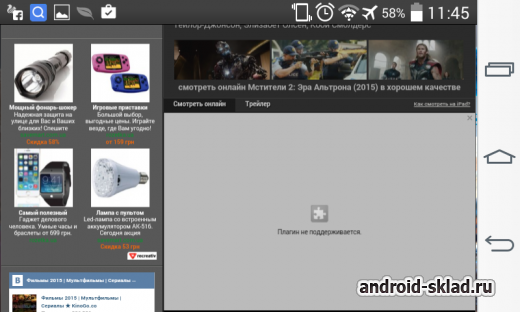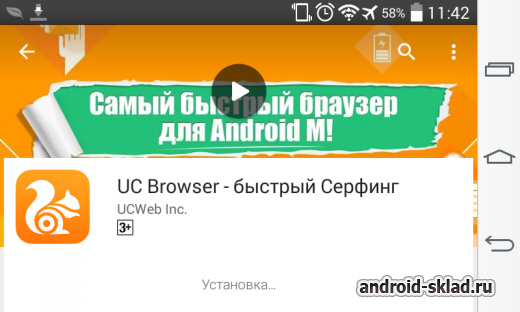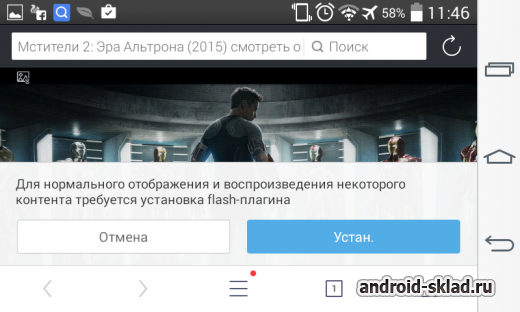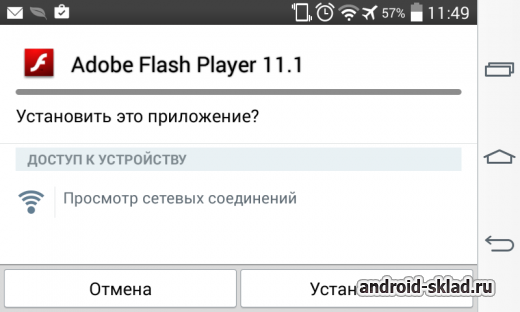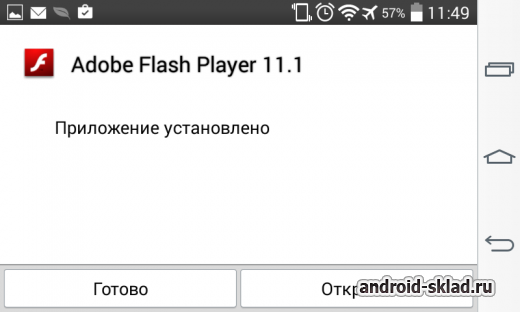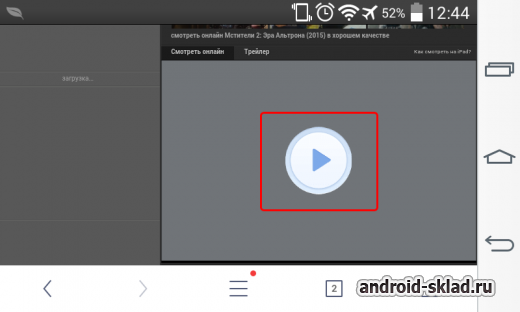не поддерживается видеокодек что это значит
Как исправить ошибку неподдерживаемого аудио-видео файла на Android
Довольно обидно увидеть ошибку «не удается открыть файл» или «неподдерживаемый аудиокодек», особенно, когда вы скинули фильм дома, а пытаетесь посмотреть его в поезде. Так как же исправить ошибку неподдерживаемого видеофайла? Читайте дальше, и мы покажем решение.
Что такое кодек?
Кодек на самом деле является аббревиатурой кодер-декодер. Название на самом деле говорит само за себя: это метод для кодирования и декодирования данных, в частности сжатых данных. Кодеки принимают данные (в данном случае видеоданные) и либо сжимают, чтобы его можно было сохранить, либо распаковывают, чтобы его можно было просмотреть.
Однако кодеки отличаются от контейнеров и форматов файлов. Например, AVI часто ошибочно принимают за кодек, когда речь идет просто о типе видеофайла.
Что такое контейнер?
Обычно контейнер также называется форматом файла. Он заботится о хранении, транспортировке и представлении (пока кодек готовит файл для этих действий). Контейнеры позаботятся о синхронизации аудио и видео. Контейнер является частью файла, который определяет тип файла. Проще говоря — если у вас есть файл mrandroid.mp4, MP4 является контейнером.
Почему мое видео не воспроизводится?
В большинстве случаев причина появления сообщения об ошибке при попытке воспроизведения видеофайла на устройстве Android заключается в том, что кодек мультимедийного файла не поддерживается медиаплеером. Другая возможная причина заключается в том, что аудиокодек не поддерживается. Вы можете подумать, что ваш медиаплеер произвольно решает воспроизводить и не воспроизводить файлы одного и того же типа, но контейнер может содержать несколько кодеков, которые ваш телефон может не поддерживать.
Как я могу воспроизводить «неподдерживаемые медиа-файлы» на моем смартфоне?
Как упоминалось выше, одна из наиболее вероятных причин, по которым вы получаете «не удается открыть файл», «неподдерживаемый аудиокодек» или «ошибка неподдерживаемого видеофайла», заключается в том, что текущий медиаплеер не поддерживает кодек вашего видео. Самым простым решением является переключение с видео-плеера по умолчанию и загрузка нового. Вот два наиболее универсальных проигрывателя Android, которые мы рекомендуем:
VLC для Android
Если вы когда-либо использовали VLC на своем ПК, вы знаете, что это один из самых удобных и надежных медиаплееров. То же самое относится и к приложению VLC для Android. Он включает в себя все кодеки без необходимости дополнительных загрузок. Он обеспечивает поддержку сжатого видео DivX и XviD, а также различных форматов — MKV, MP4, AVI, MOV, Ogg, FLAC, TS, M2TS, Wv и AAC. Для тех, кто любит смотреть иностранные фильмы или аниме, вы будете рады узнать, что VLC также поддерживает многодорожечный звук и субтитры. Мало того, приложение легкое, бесплатное и не имеет противной рекламы. Это один из лучших, если не самый лучший, медиаплеер для Android.
MX Player
Какой ваш любимый видеоплеер? Дайте нам знать об этом в комментариях.
Как исправить ошибку аудио-видеофайл не поддерживается на Android?
Нет ничего более неприятного чем когда загружаешь на телефон видео или аудио файл, запускаешь его в плеере Android и получаешь ошибку «невозможно открыть файл» или «неподдерживаемый аудиокодек» при попытке воспроизвести его. Итак, как же решить ошибку неподдерживаемого аудио-видеофайла на Android? Читайте дальше, мы расскажем наше решение!
Прежде чем мы углубимся в детали, стоит объяснить, почему и как эта ошибка возникает. Когда казалось бы, что и один тот же формат видеофайла не поддерживается, а другой прекасно воспроизводиться! Для этого необходимо понять что такое кодек и контейнеры.
Что такое кодек?
Во-первых, кодек на самом деле является аббревиатурой от КОмпрессора-ДЕКомпрессора. Название фактически говорит само за себя: это метод кодирования и декодирования данных, в том числе и для сжатых данных. Кодеки берут данные и сжимают их.
Что такое контейнер?
Контейнер — это файловый формат. Он занимается упаковкой, транспортировкой и воспроизведением, в то время как кодек подготавливает файл для всех этих действий. Контейнеры также занимается синхронизацией звука и видео. Контейнер является частью файла, определяющего тип файла. Другими словами — если у вас есть файл matrix.MP4, то MP4 контейнер.
Почему мое видео не воспроизводиться?
В большинстве случаев причина, по которой вы получаете сообщение об ошибке при попытке воспроизведения видеофайла на вашем устройстве Android, состоит в том, что кодек вашего медиафайла отличается от кодека вашего видеоплеер или плеер не поддерживает кодек. Возможно вы решите, что ваш медиаплеер произвольно решает что проигрывать, а что нет, а на самом деле файлы в одном контейнере содержат различные кодеки.
Как воспроизводить «неподдерживаемые медиафайлы» на моем смартфоне?
Как мы уже сказали выше, одна из наиболее вероятных причин, по которым вы получаете «невозможно открыть файл», «неподдерживаемый аудиокодек» или «неподдерживаемая ошибка видеофайла», заключается в том, что ваш текущий медиаплеер не поддерживает кодек вашего файла. Самое простое решение — загрузить новый медиаплеер.
VLC — один из лучших и «всеядных» медиаплееров. Он поддерживает практически любой формат файла, может обрабатывать несколько звуковых дорожек и субтитров!
Что это означает, что видеокодек не поддерживается?
Если в Windows или Mac появляется ошибка «видеокодек не поддерживается», загрузите кодек. Найдите в Интернете поддерживаемый кодек для вашего типа видеофайла, чтобы установить правильный кодек. Другой вариант — установить полный пакет кодеков, например K-Lite для Windows и Perian для Mac.
Как исправить неподдерживаемый видеокодек?
Как исправить неподдерживаемый видеокодек на Android
Как исправить проблему с кодеком?
Чтобы решить эту проблему, настройте проигрыватель Windows Media на автоматическую загрузку кодеков. Для этого выполните следующие действия в проигрывателе Windows Media 11: В меню «Сервис» выберите «Параметры». Перейдите на вкладку «Проигрыватель», установите флажок «Загружать кодеки автоматически» и нажмите кнопку «ОК».
Что произойдет, если видеокодек не поддерживается?
Если кодек не установлен, ваш видеоплеер не сможет воспроизводить аудио или видео. Видеопроигрыватель Android по умолчанию поддерживает ограниченные кодеки, поэтому многие пользователи получают это предупреждение при воспроизведении неподдерживаемого файла, такого как MKV.
Как изменить кодек видео?
Как изменить кодеки в видеофайле с помощью Avidemux
Как исправить неподдерживаемый видеокодек в KineMaster?
1. Ошибка инициализации кодека.
Как удалить ошибку кодека из видео?
Какой кодек отсутствует?
По поводу ошибки отсутствующего кодека 0xc00d5212. Если вы получили код ошибки 0xc00d5212, это означает, что вы не можете воспроизвести определенный видеофайл. … В вашем медиаплеере отсутствует кодек, необходимый для воспроизведения видеофайла. Обычно ошибка появляется в виде диалогового окна со следующим сообщением: «Не могу воспроизвести.
Как мне найти кодек видео?
Что делает кодек?
Кодек — это устройство или часть программного обеспечения, способная кодировать или декодировать цифровой поток или сигнал для передачи по сети передачи данных. Кодек может быть для аудио- или видеоконтента.
Какой кодек лучше всего подходит для качества видео?
Какой видеокодек лучший по качеству? Лучшим видеокодеком по качеству, вероятно, является H. 265 / HVEC, поскольку он хорошо оборудован для обработки даже видео 4k HD с высокой степенью сжатия. Достойной альтернативой для устройств и платформ Google (YouTube, Android, Chrome) может стать кодек VP9.
Как преобразовать кодек в MP4?
В разделе «Преобразовать» выберите видео- или аудиокодек и контейнер, в который вы хотите преобразовать. Например, чтобы перекодировать видео в достаточно стандартный формат MP4, выберите «Видео — H.264 + MP3 (MP4)». Чтобы преобразовать аудиофайл в MP3, который будет работать практически везде, выберите «Аудио — MP3».
Как исправить видео, которое не воспроизводится на моем Android-устройстве?
Как исправить видео, которые не воспроизводятся на телефоне Android
Как мне изменить формат видео на моем телефоне?
Шаги по конвертации видео на вашем телефоне Android
Какой кодек мне следует использовать для MP4?
MP4. MP4 — рекомендуемый формат для загрузки видео в Интернет, а такие сервисы, как Vimeo и YouTube, указали его в качестве предпочтительного формата. Контейнер MP4 использует кодирование MPEG-4 или H.264, а также AAC или AC3 для звука.
Как я могу изменить разрешение видео?
Как изменить разрешение видео на Android?
Что значит не поддерживается видеокодек
Не воспроизводится видео с памяти устройства (либо с microSD карты)
Такое бывает в том случае, если формат видеофайла не поддерживается встроенными в систему Андроид кодеками, ведь стандартный плеер на Android поддерживает лишь самые распространенные форматы. Чтобы решить эту проблему, порой достаточно лишь скачать и установить плеер MX Player через магазин приложений Google Play.
В большинстве случаев этого достаточно, однако, если видео все равно не воспроизводится, стоит попробовать загрузить из Плей Маркета дополнительные кодеки для MX Player.
В случае, если видео воспроизводится, но с задержками, возможно, устройству не хватает мощности, чтобы справиться с воспроизведением Full HD ролика. В таком случае рекомендуется скачать видеофайл с меньшим битрейтом, и с более низким разрешением, либо “пережать” видео самостоятельно с помощью компьютера и специальной программы.
Не воспроизводится видео онлайн через браузер
Чаще всего с такой проблемой сталкиваются пользователи, у которых на устройстве не установлен Flash. В современных версиях Android технология flash не поддерживается, к тому же, если пользователю удастся установить Flash, браузер Google Chrome все равно не будет воспроизводить видео с использованием этой технологии.
Для обхода этого ограничения необходимо загрузить и установить любой браузер, поддерживающий Flash. Это может быть UC Browser, Firefox, Dolphin Browser, Maxthon Browser. Рассмотрим на примере UC Browser. Скачиваем и устанавливаем браузер через Плей Маркет.
Запускаем браузер, и заходим на страницу с онлайн видео, которое не воспроизводилось ранее. UC Browser тут же предложит установить flash-плагин, на что необходимо дать свое согласие, нажав “Установить”.
Пойдет процесс установки плагина.
После установки достаточно открыть этот плагин через UC Browser.
Теперь можно смело открывать страницу, содержащую онлайн видео, и нажать на треугольный значок “Play”, который даст команду браузеру воспроизвести видео.
После этого необходимо подождать несколько секунд, после чего браузер начнет воспроизведение видео во внешнем приложении (плеере).
1 min
Нет ничего хуже, чем скачать фильм на свой смартфон и получить сообщение «невозможно открыть файл» или «неподдерживаемый аудиокодек».
Так как же решить проблему ошибки неподдерживаемого видео?
Читайте наше руководство.
Перед тем как мы начнем решать проблему, давайте узнаем почему она возникает. Все дело в кодеках и контейнерах.
Что такое кодек?
Во-первых, кодек — это аббревиатура от компрессор-декомпрессор. Это имя означает метод кодирования и декодирования данных, особенно для сжатых данных. Кодеки берут данные (в данном случае видеоданные) и либо сжимают их, чтобы они могли быть переданы или сохранены, или распаковывают их, чтобы можно было их просмотреть.
Что такое контейнер?
Обычно контейнер называется так же как формат файла. Контейнер отвечает за упаковку, транспортировку и показ (в то время как кодек готовит файл для этих действий).
Контейнеры заботиться о синхронизации аудио и видео. Контейнер является частью файла, который определяет тип файла. Проще говоря – если у вас есть файл androifdelf.mp4, MP4 является контейнером.
Почему мое видео воспроизводится?
В большинстве случаев вы получаете сообщение об ошибке при попытке воспроизвести видеофайл на вашем Android устройстве из-за того, что кодек вашего медиа-файла отличается, от кодека вашего видеоплеера, или ваш видео плеер не поддерживает данный (аудио) кодек.
Вы можете подумать, что ваш медиа-плеер произвольно решает играть или, а не играть в тот же самый тип контейнера (или говоря по-другому – тип файла), но контейнер может содержать несколько типов кодеков, и ваш телефон может не поддерживать все из них.
Как воспроизвести неподдерживаемые медиа-файлы на моем смартфоне?
Как уже упоминалось выше, одной из наиболее вероятных причин, возникновения ошибки “не удается открыть файл”, “неподдерживаемый аудиокодек” или “неподдерживаемый видео файл” является то, что ваш текущий медиа-плеер не поддерживает кодек данного видео.
Самое простое решение — это отказ от встроенного видео проигрывателя и установка нового.
Я настоятельно рекомендую классный VLC Player.
Нет ничего более расстраивающего, чем когда вы пытаетесь воспроизвести видео на вашем Android-телефоне, а вместо этого на экране появляется надпись «Не удается открыть файл» или «Неподдерживаемый аудиокодек».
Как вообще можно исправить ошибку неподдерживаемого видеофайла? Читайте дальше, и мы найдем для вас решение!
Прежде чем мы углубимся в детали, стоит объяснить, почему и как возникает такая проблема. Два ключевых аспекта – кодеки и контейнеры.
Что такое кодек?
Кодек на самом деле является аббревиатурой фразы «Кодирование-декодирование». Название говорит само за себя: это метод для кодирования и декодирования данных, в частности, сжатых данных. Кодеки имеют дело (в данном случае, с видеоданными) и либо сжимают, чтобы их можно было отправить или сохранить, либо распаковывают, чтобы их можно было просмотреть на дисплее устройства.
Однако кодеки отличаются от таких понятий, как «контейнер» и «формат файла». Например, AVI часто ошибочно принимают за кодек, хотя речь в данном случае идет просто о типе видеофайла.
Что такое контейнер?
Обычно контейнер также соответствует понятию «формат файла». Такой контейнер отвечает за упаковку, транспортировку и представление (тогда как кодек лишь подготавливает файл для этих действий). Контейнеры, помимо прочего, заботятся и о синхронизации аудио и видео. Контейнер является частью файла, который определяет тип файла. Проще говоря – если у вас есть файл androidpit.mp4, MP4 является контейнером.
Почему видео не воспроизводится?
В большинстве случаев причина появления сообщения об ошибке при попытке воспроизведения видеофайла на устройстве Android заключается в том, что кодек мультимедийного файла не поддерживается вашим медиаплеером. Другая возможная причина заключается в том, что не поддерживается аудиокодек. Вы можете подумать, что ваш медиаплеер произвольно решает воспроизводить и не воспроизводить файлы одного и того же типа, но контейнер может содержать несколько кодеков, которые ваш телефон может не поддерживать.
Как можно воспроизвести «неподдерживаемые медиафайлы» на смартфоне?
Как упоминалось выше, одна из наиболее вероятных причин, по которым вы видите сообщение «не удается открыть файл», «неподдерживаемый аудиокодек» или «ошибка неподдерживаемого видеофайла», заключается в том, что текущий медиаплеер не поддерживает кодек вашего видеофайла. Самым простым решением является переключение с видеоплеера по умолчанию на какой-либо новый. Вот два наиболее универсальных проигрывателя Android, которые мы рекомендуем:
VLC для Android
Если вы когда-либо использовали VLC на вашем ПК, вы уже знаете, что это один из самых удобных и надежных медиаплееров в наши дни. То же самое относится и к приложению VLC для Android. Оно включает в себя все кодеки без необходимости дополнительных загрузок. Данное приложение также обеспечивает поддержку сжатого видео DivX и XviD, плюс, различных форматов – MKV, MP4, AVI, MOV, Ogg, FLAC, TS, M2TS, Wv и AAC. Для тех, кто любит смотреть иностранные фильмы или аниме, есть приятная новость – VLC также поддерживает многодорожечный звук и субтитры. Еще одна плюшка – приложение не только легкое и бесплатное, но, вдобавок, не содержит противной рекламы. Это один из лучших, если не самый лучший, медиаплеер для Android.
VLC – наш любимый медиаплеер для Android.
MX Player
MX Player имеет минималистский интерфейс и поддержку нескольких субтитров.
А какой ваш самый любимый видеоплеер? Дайте нам знать об этом в комментариях.
Что произойдет, если видеокодек не поддерживается?
Поэтому, если ваш медиаплеер или устройство не поддерживает формат видео или кодек, он не будет воспроизводить видеофайл. Помимо отсутствия поддерживаемого кодека, ошибка недопустимого формата файла также может появиться при повреждении видеофайла.
Как исправить неподдерживаемый видеокодек?
Как исправить неподдерживаемый видеокодек на Android
Что означает неподдерживаемый видеокодек?
Неподдерживаемый аудио-видео кодек — это предупреждение, которое появляется, когда видеопроигрыватель не может воспроизвести аудио или видео файла. Если проблема связана со звуком, вы получаете ошибку звука, а с видео — ошибку видео. Если это то, с чем вы столкнулись, то вот три решения этой проблемы с неподдерживаемым кодеком в 2021 году.
Вы можете изменить кодек видео?
К счастью, изменить кодек довольно просто. Вам просто нужно выбрать его из раскрывающегося списка, который появляется при преобразовании файла в MP4, MOV, 3GP или любой другой формат видео на сайте online-convert.com. В зависимости от формата вывода вам будут доступны некоторые из следующих кодеков: dx50.
Как исправить неподдерживаемый формат?
Вы не можете открывать неподдерживаемые изображения на устройстве Android. Поэтому лучший способ — преобразовать тип файла изображения в формат, поддерживаемый маркой и моделью вашего мобильного телефона. В случае, если, несмотря на наличие поддерживаемого типа файла изображения, изображение не открывается в Android, попробуйте перезагрузить телефон или уменьшить размер изображения.
Как исправить видеокодек?
Следуйте инструкциям ниже:
Как исправить неподдерживаемый видеокодек в KineMaster?
1. Ошибка инициализации кодека.
Как работает видеокодек?
Кодек воздействует на видео как в источнике, чтобы сжать его, так и перед воспроизведением, чтобы распаковать его. Это достигается за счет сжатия с потерями, во время которого все ненужные данные удаляются.
Как преобразовать кодек в MP4?
В разделе «Преобразовать» выберите видео- или аудиокодек и контейнер, в который вы хотите преобразовать. Например, чтобы перекодировать видео в достаточно стандартный формат MP4, выберите «Видео — H.264 + MP3 (MP4)». Чтобы преобразовать аудиофайл в MP3, который будет работать практически везде, выберите «Аудио — MP3».
Что означает кодек для видео?
Кодек — это программа, которая сжимает ваше видео, чтобы его можно было сохранить и воспроизвести. Наиболее распространенный кодек включает h. 264, который часто используется для цифрового видео высокой четкости и распространения видеоконтента.
Как узнать, какой кодек использует видео?
Чтобы определить, какой кодек использовался с конкретным файлом, по возможности воспроизведите файл в проигрывателе. Во время воспроизведения файла щелкните файл в библиотеке правой кнопкой мыши и выберите «Свойства». На вкладке Файл просмотрите разделы Аудиокодек и Видеокодек.
Какой видеокодек самый распространенный?
264 — Расширенное кодирование видео. H.264 — безусловно, самый популярный видеокодек на момент написания статьи. В этом распространенном видеоформате предлагается чуть более 90% всего видео.
Как мне найти кодек видео?
Как найти кодек видеофайла ручным способом?
Как исправить неподдерживаемый формат видео на iPhone?
Решение 1. Перезагрузите iPhone, чтобы исправить ошибку неподдерживаемого формата видео. Сначала закройте все приложения, которые работают в фоновом режиме вашего устройства. Затем перезагрузите устройство после полного закрытия всех приложений. После того, как ваше устройство перезагрузится, теперь воспроизводите видео в обычном режиме и ждите, если они начнут воспроизводиться.
Как воспроизвести неподдерживаемые файлы MP4?
VLC имеет встроенное меню преобразования для пользователей, которые хотят преобразовать видео- и аудиофайлы в форматы, которые поддерживает Windows, например MOV, AVI, MP4 и другие. После того, как VLC преобразовал ваши файлы в формат, подходящий для Windows, вы можете открыть их в приложении «Кино и ТВ» для воспроизведения.
Почему говорится, что формат не поддерживается?
Эта ошибка возникает, когда для разрешения устройства вывода установлено значение, отличное от того, которое поддерживает телевизор. Если выходное разрешение не установлено на совместимую настройку телевизора, это будет причиной ошибки и должно быть изменено на разрешение, поддерживаемое телевизором. …